DVDStyler是用于创建具有专业外观的DVD的跨平台免费DVD创作应用程序。 它不仅允许刻录实际上可以在任何独立DVD播放器上播放的DVD上的视频文件,还可以创建单独设计的DVD菜单。 它是开源软件,完全免费。
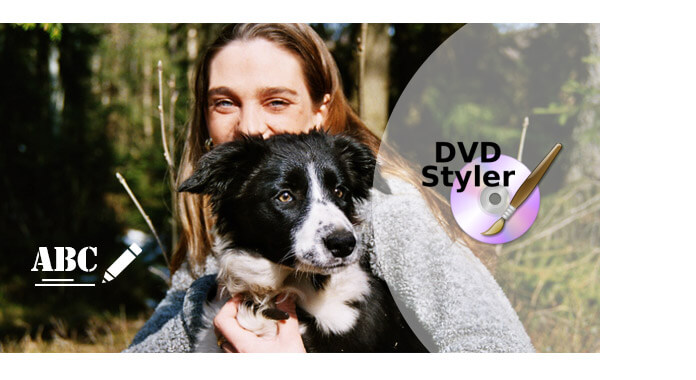
更有趣的是 DVDStyler 支持您添加多个字幕和音轨,因此您可以轻松地将外部字幕添加到DVDStyler中的视频中。 在本文中,我们将重点介绍此功能,并教您如何使用DVDStyler 为视频添加字幕 在简单的步骤内。 另外,如果您不喜欢它,我们将向您推荐DVDStyler的最佳替代产品。
1 启动DVDStyler并设置项目
打开DVDStyler,将显示项目模板屏幕,您可以在其中选择许多模板来设置DVD大小和菜单外观。 无论如何,您都可以编辑所有菜单项,或者从左侧选择一个主题。
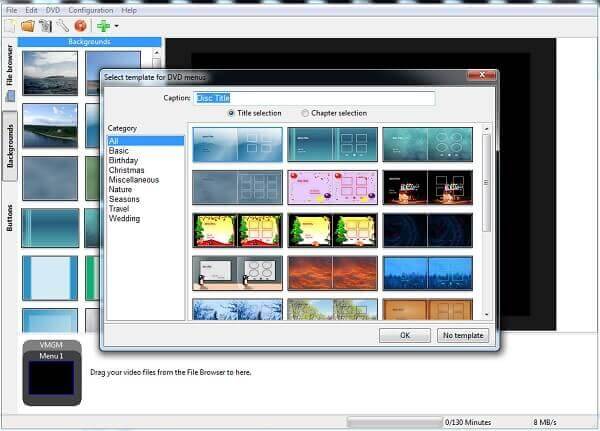
2 在DVDStyler中添加视频
单击绿色加号以打开标准操作系统文件浏览器,也可以单击左侧的文件浏览器选项卡。 在DVDStyler中找到视频,或将视频向下拖动到底部指示的项目中。
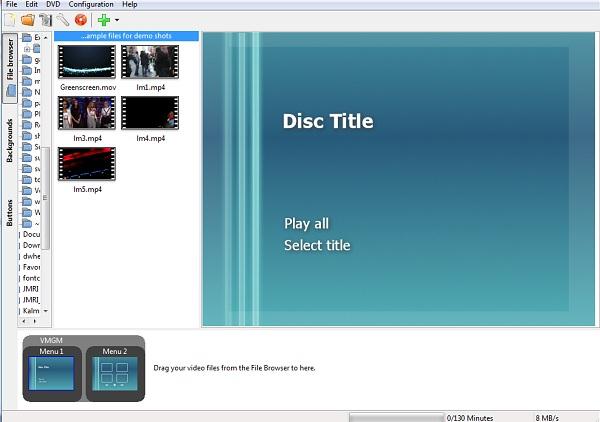
3 在视频中添加字幕
现在,所有视频都已放入DVD中,您可以添加字幕了。 选择一个视频剪辑(如果有多个),然后右键单击以显示菜单。 单击“添加”>“文件”,您可以根据需要导入字幕。
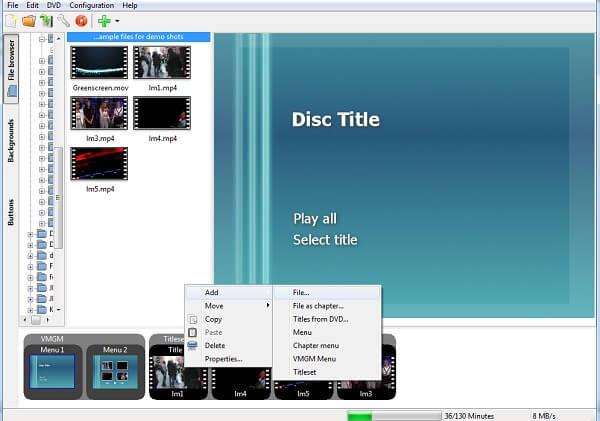
4 调整DVDStyler中的字幕
接受导入的字幕文件后,您可以返回视频,再次右键单击它并选择属性,在这里您将看到字幕文件。 单击三点按钮,然后允许您调整字体的大小,位置和颜色以及字体本身。
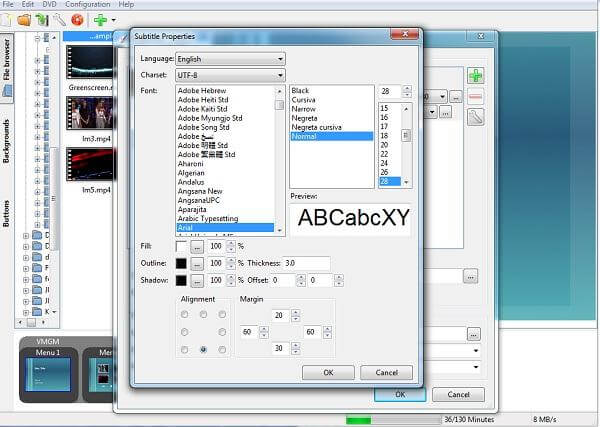
之后,您可以欣赏带有字幕的视频。
备注:如果您需要视频的字幕,但在Internet上找不到字幕,则DVDStyler还可让您自己制作字幕。 您可以随意浏览此功能。
这是简单的步骤:
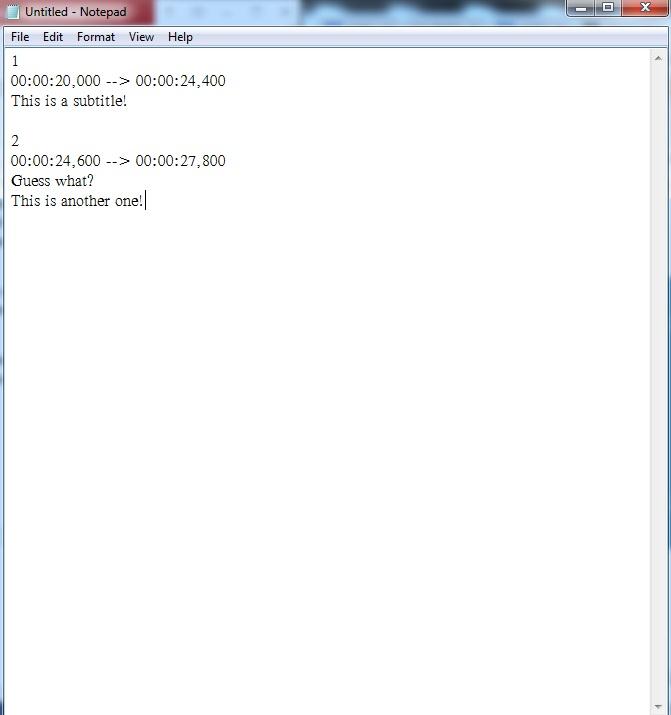
然后,您可以将制作的字幕加载到 DVDStyler 中以用于 DVD。 当然,这些字幕也与大多数媒体播放器兼容,您可以随心所欲地将它们用于您的视频。
无法忍受DVDStyler的低调界面吗? 有更好的方法 为视频添加字幕。 在这里,我们推荐功能强大的 视频转换大师 帮助您向视频添加电影字幕。 首先,您可以免费下载并将其安装在计算机上。
1 推出Video Converter Ultimate
在PC / Mac上下载,安装和运行此功能齐全的字幕添加软件。

2 导入视频文件
单击菜单栏上的“添加文件”以将影片加载到该程序。

3 添加字幕
单击编辑图标并导航“字幕”选项卡,然后单击“添加字幕”按钮以将字幕添加到电影。 你也可以 将音轨添加到输出视频.

4 确认操作
从“全部转换为”的下拉列表中选择合适的输出视频格式。 然后单击“全部转换”按钮以确认添加字幕的操作。 转换过程完成后,您可以舒适地观看带有字幕的电影!
在这篇文章中,我们主要教您如何在DVDStyler中向视频添加字幕,并向您推荐更好的DVDStyler替代方法。 还有关于DVDStyler的问题吗? 随时在下面留下您的评论。